お名前.com ![]() の「SDプランからRSプランへの乗換え」( https://www.onamae-server.com/navi/sdrs-transfer/ )では、利用者が手作業で旧サーバーのデータをバックアップし、新サーバーにコピーしなければなりません。
の「SDプランからRSプランへの乗換え」( https://www.onamae-server.com/navi/sdrs-transfer/ )では、利用者が手作業で旧サーバーのデータをバックアップし、新サーバーにコピーしなければなりません。
問題なくバックアップが新サーバーにアップロードできているかは、動作確認URLで確認することができます。ところがここでトラブルが発生する方もいるのではないでしょうか。
この記事では、次の2つのトラブルについて対処方法を説明します。
1. ブラウザに次のようなエラー(ERR_TOO_MANY_REDIRECTS)が表示されて、Webページが開かない。
「このページは動作していません」(Google Chrome)
「ページの自動転送設定が正しくありません」(Mozilla FireFox)
「このページは現在機能していません」(Microsoft Edge)
2. Webページは開くが、画面が崩れている、画像が出ないなどの支障がある。
ブラウザにエラーが表示されWebページが開かない場合
以下のようなエラーであれば、.htaccessファイルの転送を疑ってみてください。
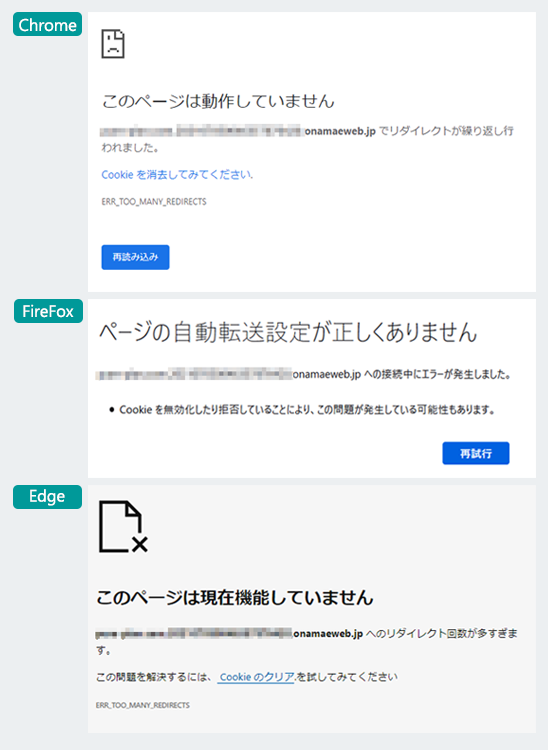
ffftpなどのFTPクライアントソフトで、新しいサーバーの自サイトにアクセスするか、レンタルサーバーコントロールパネルから、左メニューの「高度な設定」>「.htaccess」で、.htaccessの内容を確認します。
以下のような内容(http://へのアクセスがhttps://にリダイレクトされる指定)であれば、これがエラーの原因かも知れません。
RewriteEngine on
RewriteCond %{HTTPS} off
RewriteRule ^(.*)$ https://%{HTTP_HOST}%{REQUEST_URI} [R=301,L]
FTPクライアントソフトで.htaccessのファイル名を変え.htaccessを無効にし、再度、動作確認URLからサイトの表示を確認してみてください。下図は、FFFTPでの手順です。
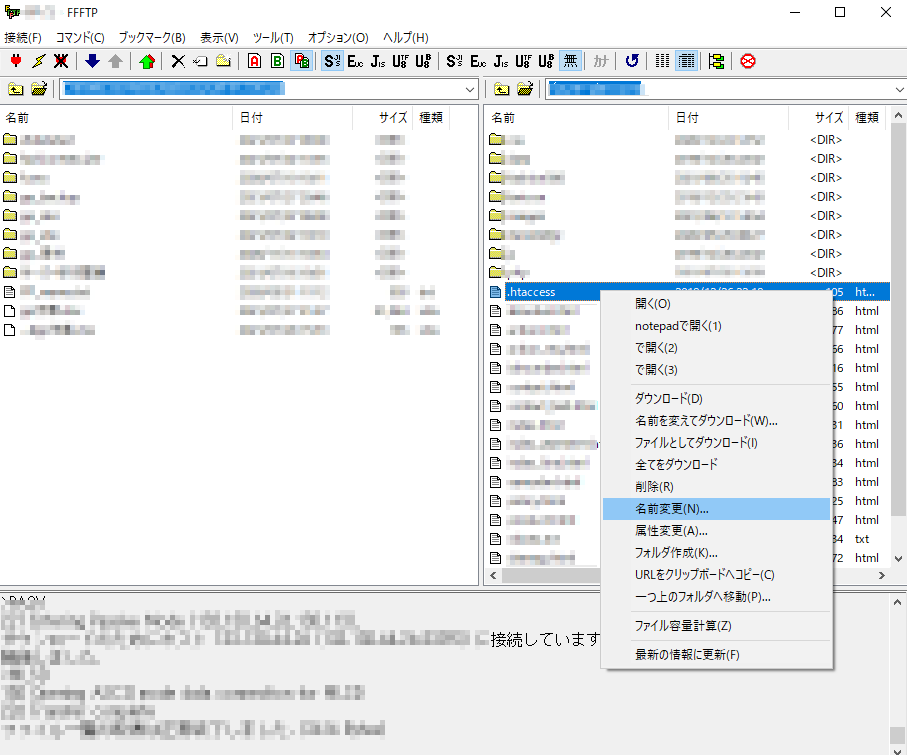

再度、動作確認URLからサイトの表示を確認します。
アドレスバーには、下図のように「保護されてない通信」「セキュリティ保護なし」などの警告が表示されますが、サイト自体は表示できるようになります。
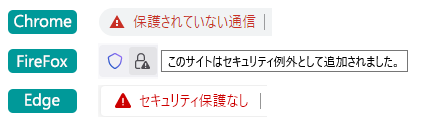
マニュアル【レンタルサーバー RSプラン】SSLとは?またどのようにすれば使えますか?(https://help.onamae.com/answer/20251)によると、SSL化はネームサーバーを指定の値に変更してからということです。ここではまだサイトは表示されてもSSL化はまだされていませんので、このような警告が表示されています。
正式にネームサーバーを変更した後にサイトをSSL化し、必要であれば、.htaccessファイルの名前を戻します。
ただし、アクセス制限や転送設定はコントロールパネルより行うことができますし、.htaccessを不適切に設置するとトラブルの原因にもなりかねません。.htaccessを再度設置すべきかどうか、マニュアルも確認の上、慎重に検討してください。
1
2

